2.1 インストーラーの起動
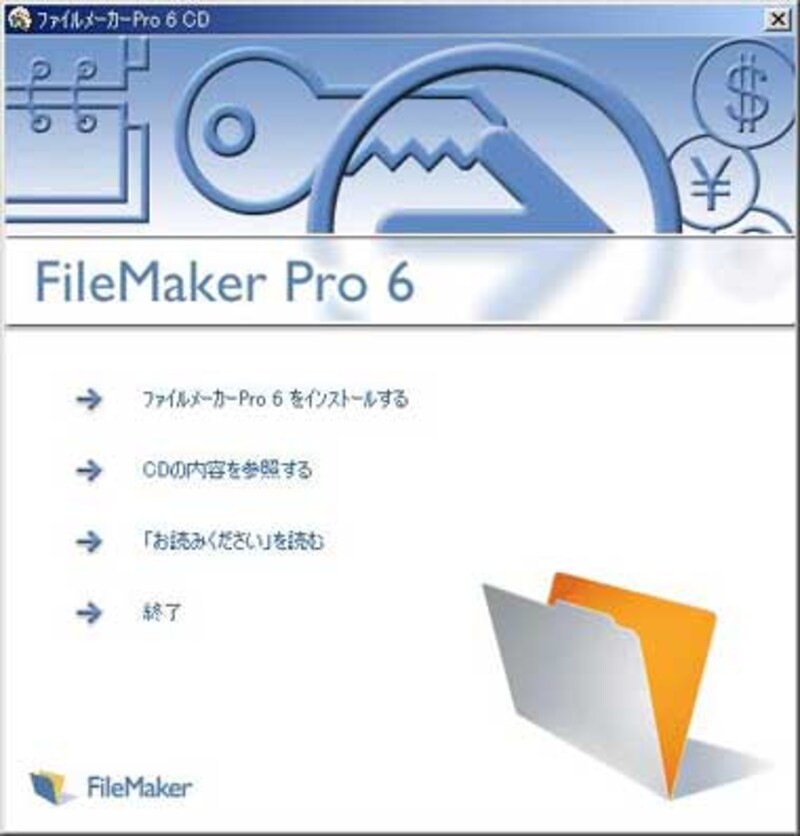
FileMaker6のCDROMを挿入するとインストーラーが起動しますのでファイルメーカーPro6をインストールするをクリックします。
2.2 インストーラーの起動
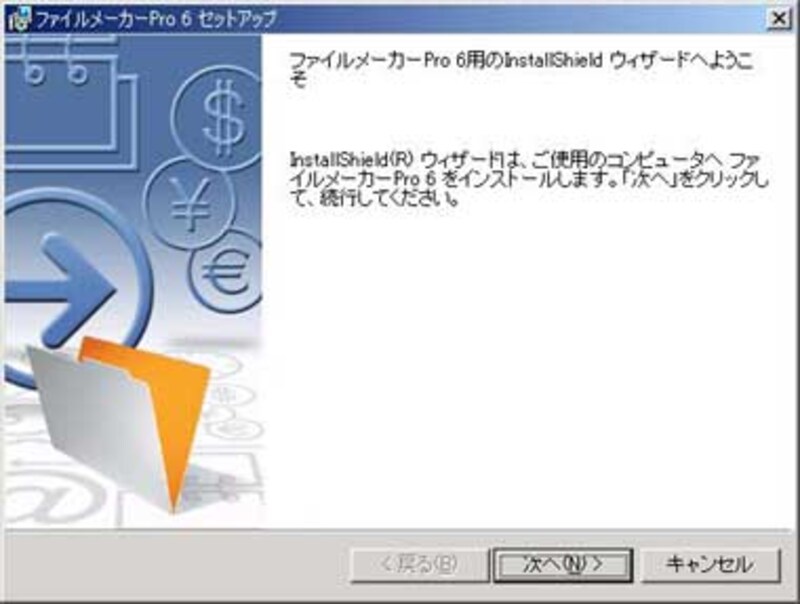
次へをクリックします。
2.3 ライセンス条項に同意の確認
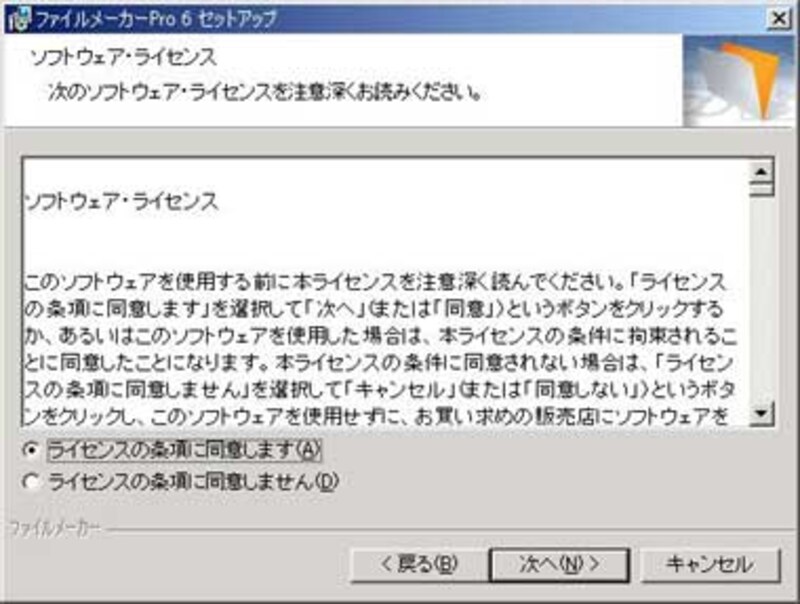
ライセンス条項に同意を選択し次へをクリックします。
2.4 ユーザー情報
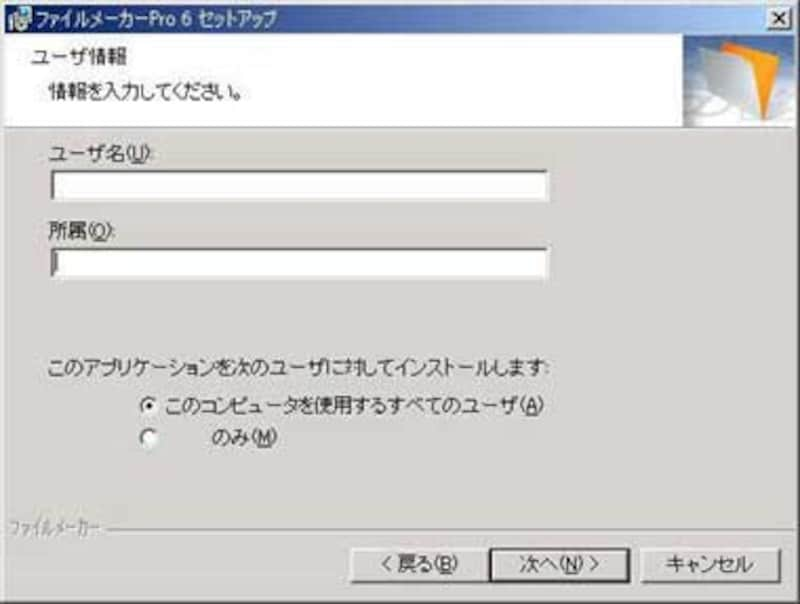
ユーザー名、所属を入力し、このコンピュータを使用するすべてのユーザーまたは○○のみを選択し次へをクリックします。
2.5 セットアップタイプ
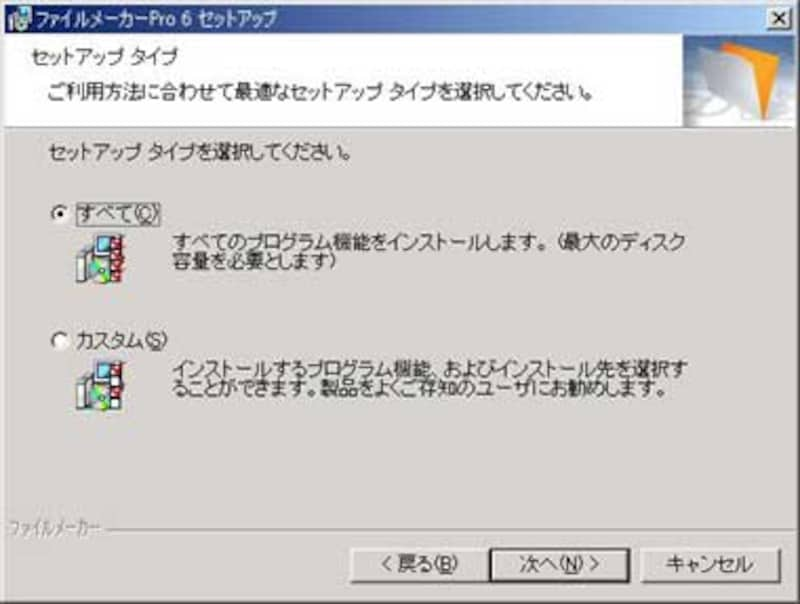
すべてまたはカスタムを選択し次へをクリックします。
2.6 カスタムセットアップタイプ

カスタムセットアップタイプを選択した場合はインストールする機能を詳細に指定可能です。
2.7 ネットワークプロトコル

ネットワークプロトコルを選択し(通常はTCP/IPです)次へをクリックします。
2.8 ショートカットの作成

ショートカットを作成するか否かを選択し次へをクリックします。
2.9 インストールキーの入力

インストールキーを入力<し次へをクリックします。
2.10 インストールの準備

次へをクリックしインストールを開始します。
2.11 インストールの完了
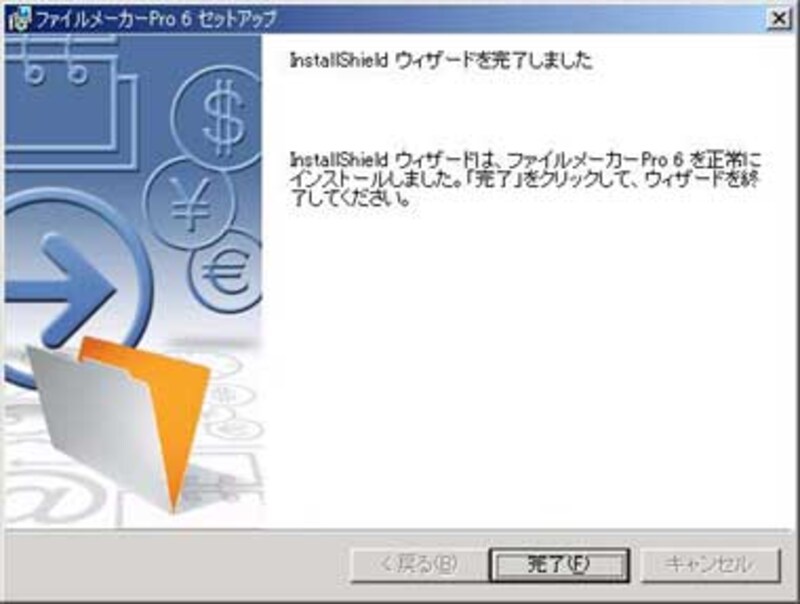
完了をクリックしインストールを終了します。



